Cara Membuat Logo Sendiri Gratis dengan Bing Chat AI di HP, Gampang Banget!
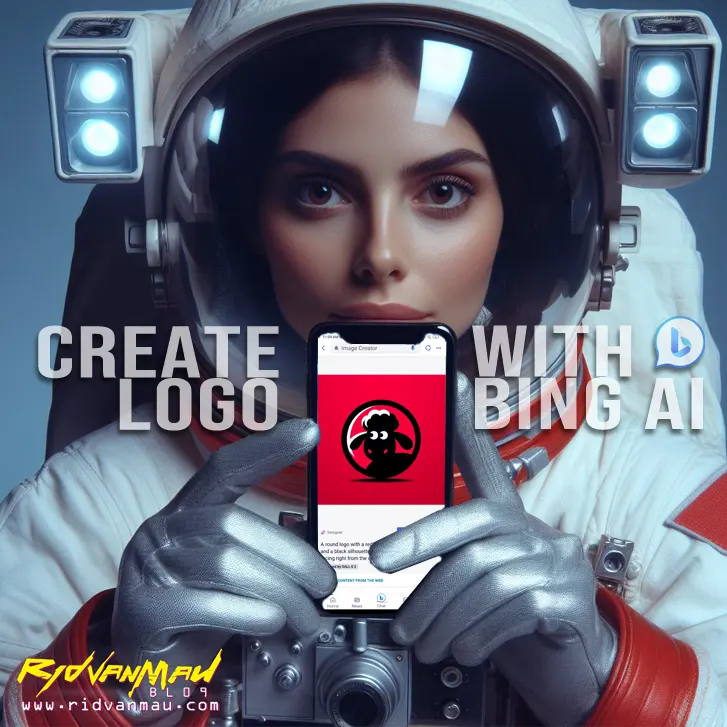
Hai Kawan RidvanMau! Kembali lagi bersama Ridvan di blog penuh inspirasi RidvanMau.com. Narsis 🤣
Pernah gak sih pengin bikin logo sendiri tapi males nyari jasa desainer karena mahal? Atau udah nyoba pake aplikasi desain tapi hasilnya ancur? Tenang aja, sekarang kita bisa bikin logo keren cuma pake chat!
Iya, chat doang pake Bing Chat AI, tanpa perlu skill desain sama sekali! Gimana cara kerjanya? Yuk kita bahas di artikel ini!
Pentingnya Memiliki Logo Sendiri
Sebelum kita masuk ke cara bikinnya, kenapa sih kita perlu bikin logo sendiri? Apa gunanya coba?
Nah kawan, dengerin baik-baik ya. Logo itu salah satu elemen branding terpenting yang bisa bikin bisnis atau personal branding kita lebih profesional!
Bayangin aja, lu punya usaha atau jualan online tapi gak pake logo. Terus upload foto produk gitu aja. Keliatan jadul banget kan? Makanya, pake logo itu wajib!
Selain bikin branding lebih oke dan modern, ada banyak manfaat lain dari logo, di antaranya:
- Memperkuat citra dan identitas merek
- Memudahkan pelanggan mengingat produk kita
- Membangun kepercayaan konsumen
- Bikin tampilan media sosial/website jadi rapih
- Dll.
Nah makanya gak heran kan kalo banyak yang rela bayar mahal cuma buat dapetin logo keren? Sayangnya kadang hasilnya gak sesuai harapan, apalagi kalo duit pas-pasan.
Tenang, sekarang kita bisa dapat logo keren tanpa harus keluar duit banyak kok!
Solusi Praktis Bikin Logo Sendiri Pakai Bing
Gimana caranya bikin logo sendiri dengan gratis dan gampang? Jawabannya cuma satu, pakai fitur chat Bing AI!
Bing kan mesin pencari punya Microsoft, nah di dalemnya ada kecerdasan buatan (AI) yang bisa diajak ngobrol kayak chat biasa. Kita bisa suruh AI ini bikinin design, edit foto, bahkan bantuin ngerjain PR 😆
Bercanda deng, Bing AI memang bisa banyak banget kegunaannya. Termasuk...bikin logo keren cuma lewat chat! Kita tinggal kasih instruksi dan deskripsi logo yang diinginkan, AI bakal paham dan generate logo sesuai permintaan.
Keren banget kan? Apalagi GRATIS! Kita gak perlu keluar duit sepeser pun buat bikin logo. Cukup pake kuota internet aja buat ngobrol sama si Bing.
Oke, penasaran gimana caranya? Langsung aja kita bahas tutorial lengkapnya!
Persiapan Sebelum Pakai Bing AI Chat
Sebelum mulai coba fitur chatnya, ada beberapa persiapan yang harus kita lakuin dulu, yaitu:
1. Unduh Aplikasi Bing di Play Store
Pertama, kita harus unduh dulu aplikasinya di HP. Caranya buka Play Store (karena Ridvan cuma punya android 😆), ketik "Bing" di kolom pencarian, terus install deh.
Gampang kan? App-nya gak gede-gede amat kok, jadi gak bakal bikin hp lemott.
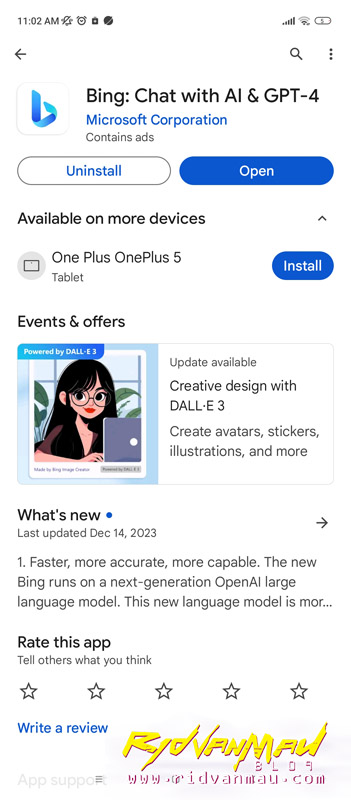
2. Buka Tab Bing AI Chat
Abis keinstal, buka deh app Bing-nya. Nah di menu bagian bawah ada tab "Chat". Klik aja situ biar kebuka chat window-nya.
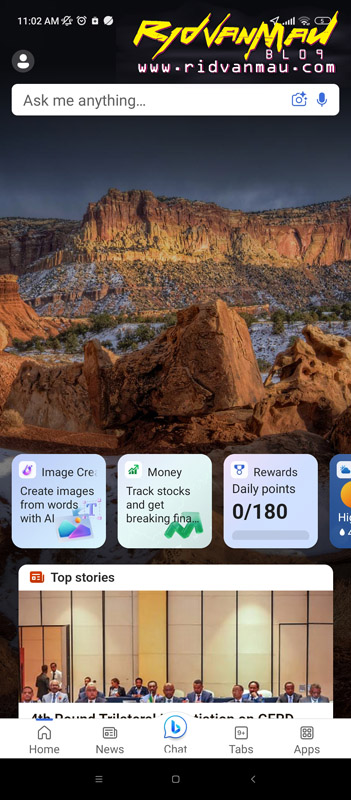
3. Login Akun Microsoft
Opsional sih, tapi kalo mau fitur chatnya unlimited sama bisa simpen riwayat percakapan, mending login pake akun Microsoft.
Cara login gampang. Ikutin aja petunjuknya. Kalo belum punya akun, bisa buat baru kok. Gratis!
Itu aja sih persiapannya. Kalo udah oke, waktunya kita mulai request logo ke AI Bing.
Step by Step Bikin Logo Pakai Bing Chat
Yuk langsung aja kita praktek bikin logo. Prosesnya gampang kok, ikutin step by step berikut:
1. Kasih Instruksi Konsep Logo
Pertama, kita kasih instruksi tentang konsep logo yang diinginkan. Misal buat logo iseng yang pengen Ridvan bikin 🤣, jadi bisa bilang gini:
"Buatkan logo bulat dengan background dalam merah, outline luar hitam, di dalamnya berikan siluet shaun the sheep dasar hitam menghadap ke kanan kalau dari arah saya."
Terus tekan Enter atau icon panah di chat biar si AI nge-generate hasilnya.
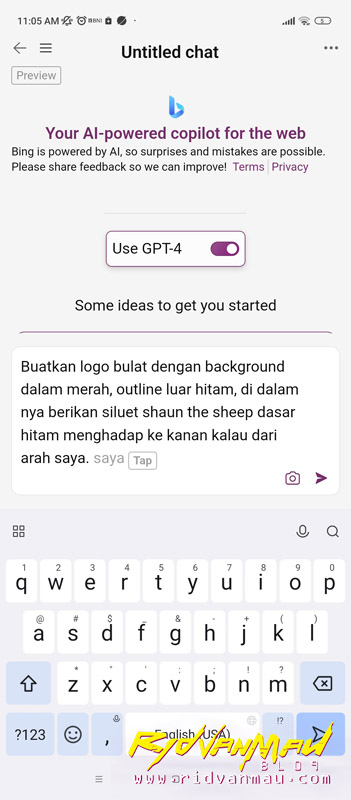
2. Bing Sedang Generate Image

Asli nih, menurut saya Bing paling pinter ngebaca yang kita mau. Sudah saya coba beberapa AI Generator lain di semua tempat, kurang akurat. Ga ngerti juga kenapa Bing AI paling akurat kalau kasih gambar.
Oya, tunggu beberapa saat Bing lagi generate logo yang kita mau.
Sebagai tips kita bisa kasih instruksi lebih detail tentang warna, jenis font, icon/element apa aja yang pengen kita masukin ke logo. Terus outline garis dipinggiran logo juga penting.
Misal untuk logo lain seperti coffee shop:
"Buatkan logo bentuk segitiga background kuning di dalam, outline hitam, di dalamnya ada tangan pegang gelas kopi mirip starbucks, jangan ada logo di gelasnya, gelas warna coklat dengan garis hitam"
Terus tekan Enter lagi buat liat hasil revisinya. Lakukan ini berulang sampe dapet logo yang pas sama keinginan kita.
Tapi saran saja, kadang untuk teks itu tidak selalu detail. Kadang ngaco juga, jadi bisa deskripsi logo keinginan tanpa teks seperti saya. Jadi nanti manual saja untuk teks.
3. Review Hasil Logo
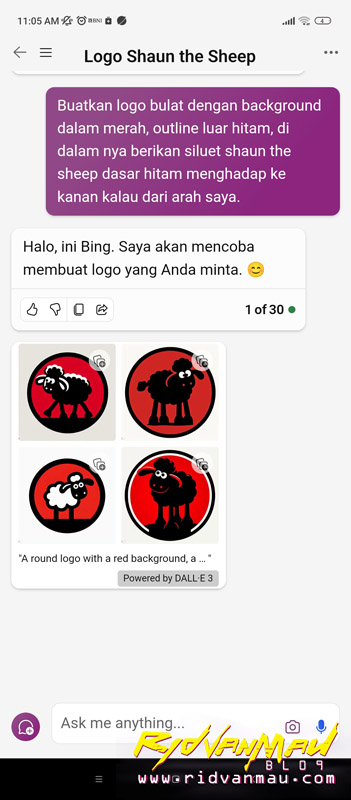
Kalo udah oke dan cocok sama keinginan, waktunya review hasil akhir logo AI kita. Apa ada yang kurang pas atau perlu diedit lagi?
Kalau contoh saya terlalu full si dombanya.hehe Saya ingin kepalanya saja. Jadi kita chat aja seperti ngobrol sama seorang desain grafis yang lagi revisi desain yang kita mau.

Tunggu generate lagi.
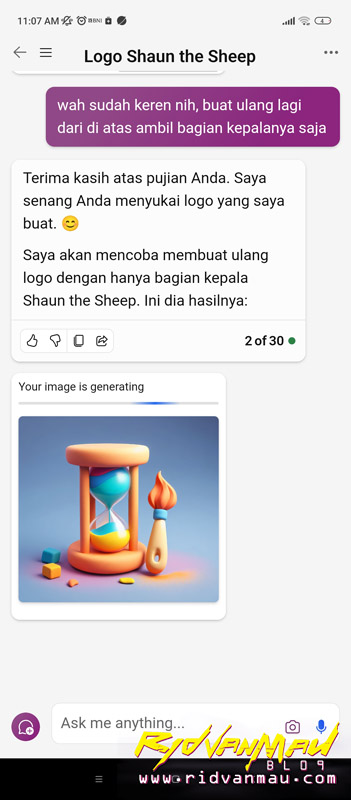
4. Revisi Logo Sampai Sesuai
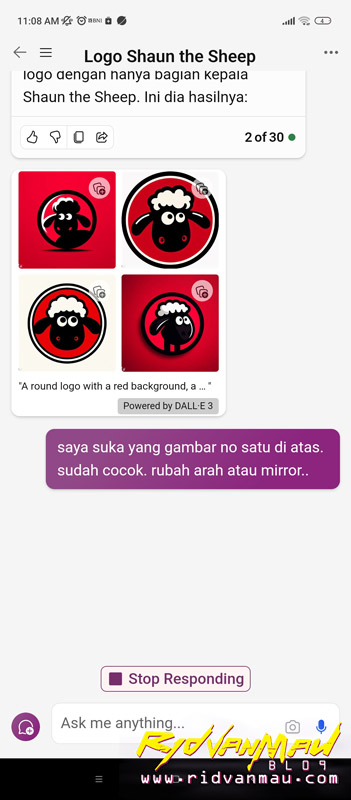
Ini hasil generate revisiannya, logo no 1 menurut saya sudah sesuai, ternyata bing menyimpulkan arah muka dari perspektif saya, malah ke arah kiri. Kalau belum cocok jangan ragu kasih revisi terus.
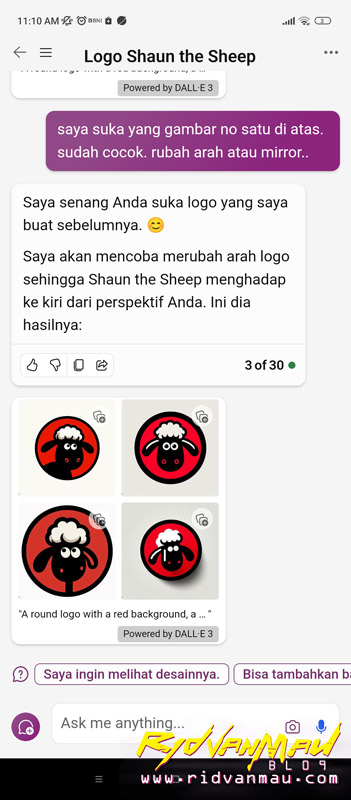
Nah no 1 sudah ke kanan, tapi malah beda. Jadi kadang generate bing itu tidak berulang, kadang suka ada bedanya. Tapi tak apa, nanti untuk mirror kan bisa manual ya. Jadi tidak 100% akurat, harus penyesuaian ulang manual kalau memang belum sesuai.
5. Download Logo
Untuk mendownload logo bisa mengklik gambar yang di generate detailnya seperti ini.
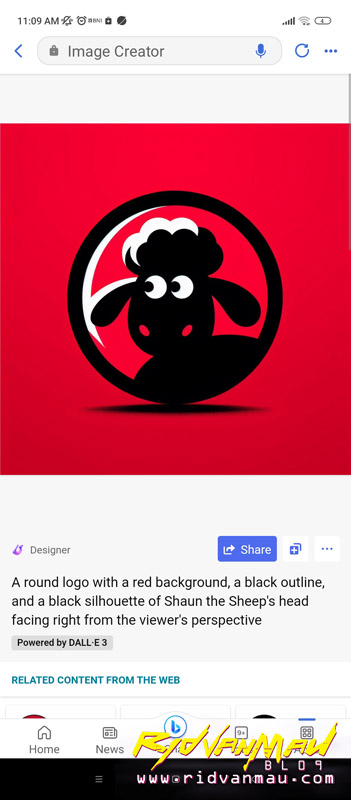
Ada titik-titik tiga di samping share. Dan resolusi cukup lumayan sih menurut saya yaitu 1024x1024 pixel. Masih terbilang high kualitasnya.
6. Ini hasil Logo saya


Mirip-mirip logo apa gitu ya. haahahahaha 🤣
Yeayy udah dapet logo baru bikinan AI! Sekarang saatnya dipasang di akun medsos, web, produk atau tempat lain yang kita mau.
Untuk mendapatkan hasil mentahan, bisa menggunakan Photoshop dengan cara di trace. Yang biasa pakai PS pasti paham, atau vectormagic.
Atau kalau kamu ga terlalu makir PS dengan trace online juga banyak kok untuk rubah gambar jadi vector supaya bisa jadi mentahan yang bisa di edit lagi. Karena jika untuk produk yang siap cetak biasanya butuh file mentahan.
Tapi intinya ini lebih mudah buat kita yang mau bikin logo, gratis lagi.
Kelebihan dan Kekurangan Bing AI
Sebelum tutup artikel, ada baiknya kita bahas juga kelebihan dan kekurangannya nih. Biar kalian gak kecewa pas coba sendiri.
Kelebihan Bing Chat AI
- Gratis - Gak perlu keluar duit sepeser pun!
- Praktis - Cukup lewat chat di HP aja.
- Hasil Bagus - Bisa bikin logo unik dan keren.
- Custom Sesuka Hati - Bebas request desain yang diinginkan.
- Proses Cepat - Biasanya cuma hitungan menit udah jadi.
Kekurangan Bing Chat
- Terbatas Daily Request - Cuma bisa req 15x generate design per hari. Selebihnya bisa cuma aga lambat generatenya.
- Tergantung Instruksi - Makin detail instruksi, makin bagus hasilnya.
- Belum Sempurna - Kadang perlu revisi beberapa kali.
Jadi meskipun masih ada kekurangan, secara keseluruhan Bing Chat AI ini recommended banget buat kamu yang pengen bikin logo tapi gak mau repot dan mahal.
Cukup modal HP sama kuota internet aja, logo bakal jadi dengan instan!
Kesimpulan: Mudah dan Hemat Pakai Bing AI
Nah itu dia tutorial lengkap cara bikin logo sendiri pake Bing Chat AI! Gimana, gampang banget kan prosesnya?
Daripada keluar duit ratusan ribu atau jutaan buat jasa desainer, mending coba dulu deh fitur AI Bing ini. Gratis dan hasilnya udah bagus!
Tinggal install app di HP, terus chat aja minta dibikinin logo sesuai keinginan. Prosesnya cepet, tinggal tunggu bentar udah jadi. Makin detail instruksinya, makin bagus logo yang dihasilkan.
Jadi tunggu apalagi? Segera coba dan manfaatkan AI Bing buat dapetin logo keren tanpa ribet. Good luck ya kawan!
Nah itu dia tutorial lengkap dari Ridvan tentang cara instan bikin logo pake chat AI. Gimana, paham kan?
Kalo masih ada yang bingung atau mau ditanyain, jangan sungkan komentar di bawah ya. Sampai jumpa di artikel berikutnya!

Comments